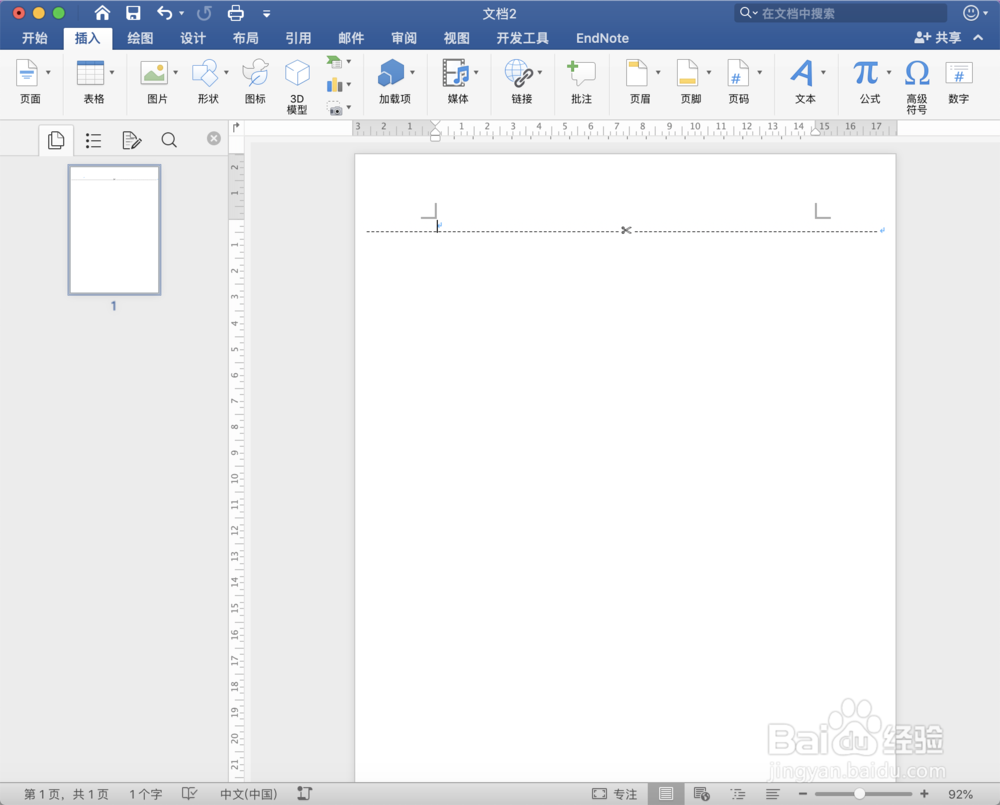1、首先我们点击插入,选择文本,在文本下选择插入文本框,根据自己实际情况去选择是横向还是纵向的文本框,如下图所示。
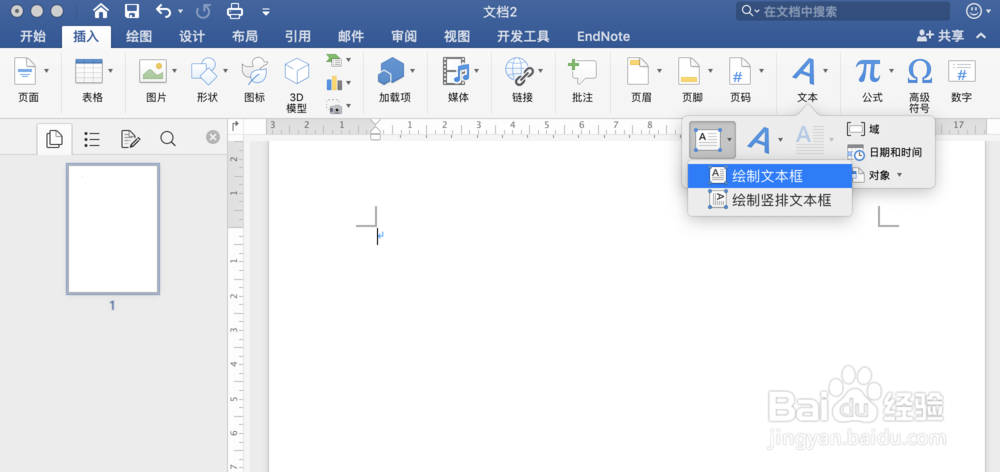
3、在弹出的段落窗口中,点击制表位按钮,如下图所示。
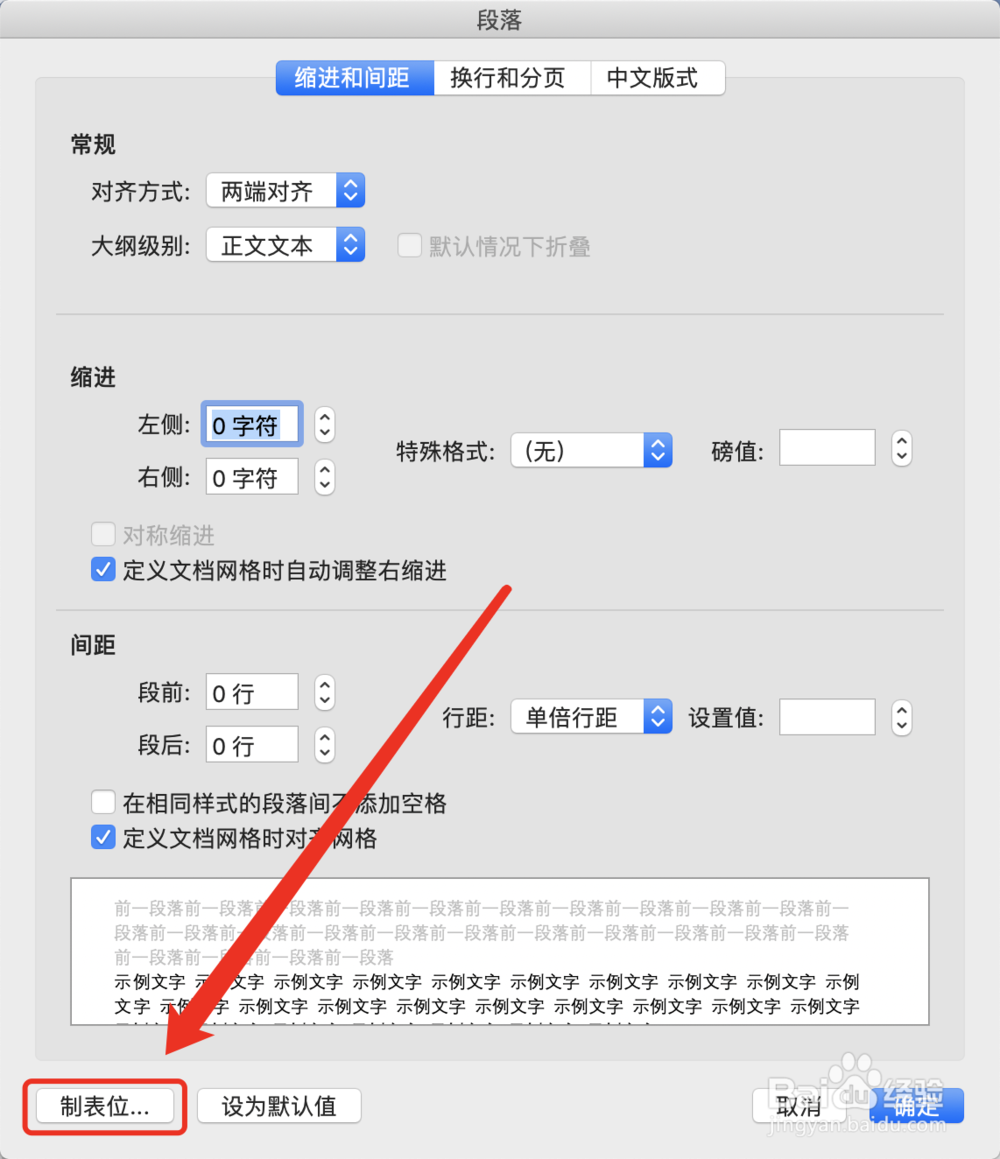
5、点击确定后,回到正文当中,我们按一下Tab键盘,此时会出现一个虚线,如下图所示。
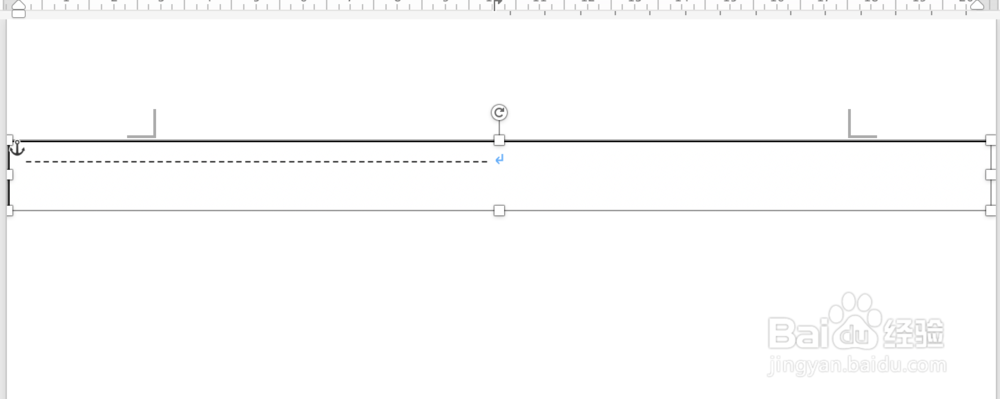
7、将剪刀插入成功后,我们再右击选择段落,插入后面的虚线,方式同上面一样,制作位的长度这次输入57,然后点击确定,回到文档中按Tap键即可,如下图所示。

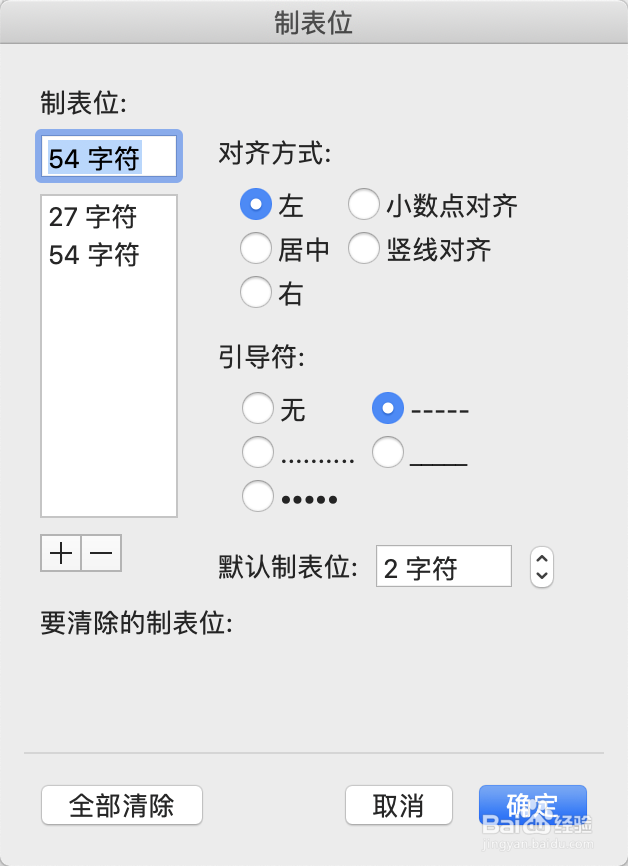
8、最后我们再调整文本框的外边框及填充样式,都选择无即可,如下图所示。
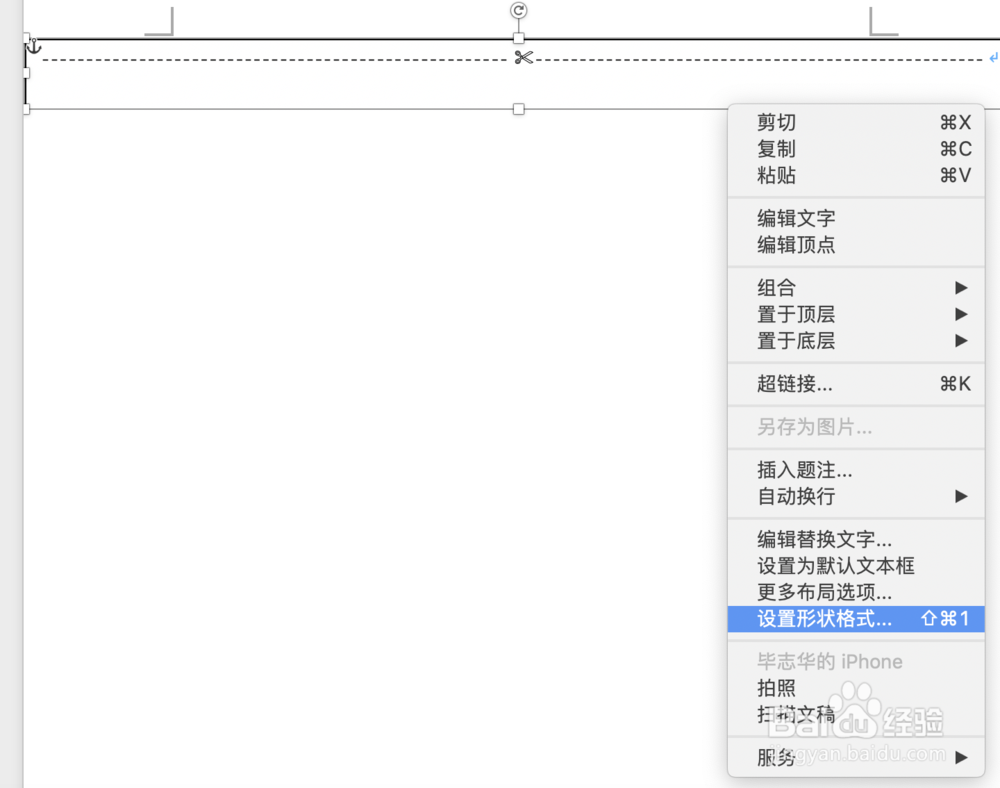
9、最终一个文档剪切线就制作成功了,如下图所示。